Thông tin liên hệ
- 036.686.3943
- admin@nguoicodonvn2008.info

Ubuntu là một trong những hệ điều hành mã nguồn mở tốt nhất trên thị trường hiện nay. Nó cung cấp một hệ sinh thái phần mềm thực sự với nhiều service cao cấp, những service mà bạn thường chỉ có thể mong đợi trong Windows hoặc macOS.
Để đạt được hiệu quả này, Ubuntu cung cấp cho bạn một cache mặc định được sử dụng rộng rãi cho nhiều mục đích đánh máy khác nhau. Tuy nhiên, người dùng có thể tận dụng một số Google Fonts chất lượng cao nhất trên Ubuntu cho các mục đích xử lý văn bản khác nhau. Đây là cách thực hiện.
Để cài đặt Google Fonts trên Ubuntu theo cách thủ công, bước đầu tiên là tải xuống các phông chữ trực tiếp từ fonts.google.com.
Chọn họ phông chữ bạn muốn tải xuống. Trong hướng dẫn này, bài viết sẽ tải xuống phông chữ Open Sans. Nhấp vào nút Download Family ở góc trên cùng bên phải.
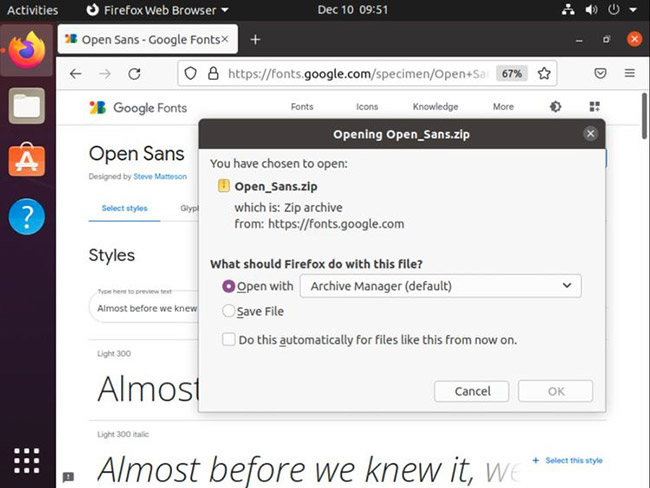
Một kho lưu trữ nén chứa các phông chữ cần thiết sẽ được tải xuống máy. Bạn cần giải nén file đã tải xuống này và cài đặt các phông chữ thông qua Linux Terminal.
Điều hướng đến thư mục phông chữ được cài đặt sẵn trong máy của bạn.
cd /usr/share/fonts
Tạo một folder trong thư mục bằng lệnh mkdir.
sudo mkdir googlefonts
Điều hướng đến thư mục googlefonts mới được tạo bằng lệnh cd.
cd googlefonts
Giải nén kho lưu trữ ZIP có chứa các phông chữ bạn cần cài đặt.
sudo unzip -d . ~/Downloads/Open_Sans.zip
Khi bạn đã giải nén kho lưu trữ, hãy đăng ký phông chữ bằng lệnh sau:
sudo fc-cache -fv
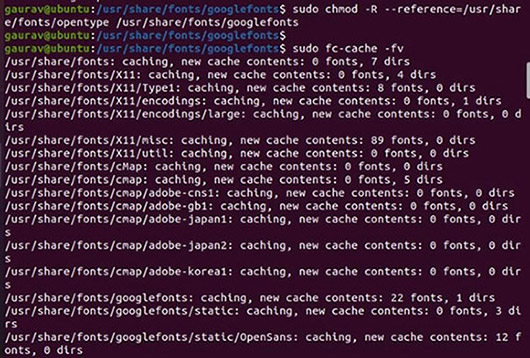
Cuối cùng, hãy kiểm tra xem phông chữ đã được cài đặt thành công hay chưa bằng cách gõ:
fc-match OpenSans
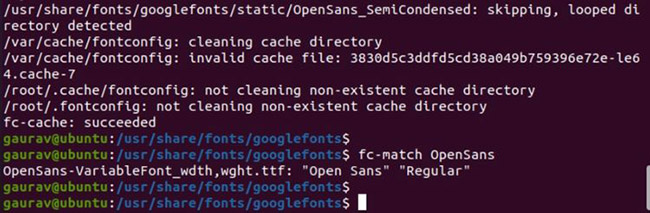
Vậy là xong, bạn đã sẵn sàng để bắt đầu sử dụng phông chữ ngay bây giờ.
Như đã trình bày ở trên, bạn có thể tải xuống và cài đặt bất kỳ phông chữ nào mình muốn trực tiếp từ web trên Ubuntu. Tuy nhiên, Google cung cấp các phông chữ cho nhiều trường hợp sử dụng khác nhau.
Các phông chữ này có sẵn ở những định dạng khoảng cách chữ hẹp, đậm, nghiêng và nhạt, do đó cho phép bạn tải xuống và cài đặt chúng chỉ trong một lần. Tuy nhiên, tốt nhất là bạn nên nắm giữ TypeCatcher để dễ dàng cài đặt.
TypeCatcher, như một kho lưu trữ phông chữ, tải xuống và cài đặt nhiều loại phông chữ trên các hệ thống Linux. Nó là một ứng dụng rất tiện lợi cần có, trong trường hợp bạn thường xuyên sử dụng Ubuntu để xử lý văn bản và thiết kế đồ họa.
Cài đặt TypeCatcher từ Terminal dễ dàng hơn. Đầu tiên, hãy khởi chạy Terminal và cập nhật các gói hiện có bằng lệnh sau:
sudo apt install typecatcher
Bây giờ, để cài đặt TypeCatcher, hãy chạy lệnh sau:
sudo apt install typecatcher
Sau khi hoàn tất, đóng Terminal và khởi chạy TypeCatcher từ menu Applications. Sau khi TypeCatcher khởi chạy, bạn có thể xem lại các phông chữ có sẵn được liệt kê trên bảng điều khiển bên trái.
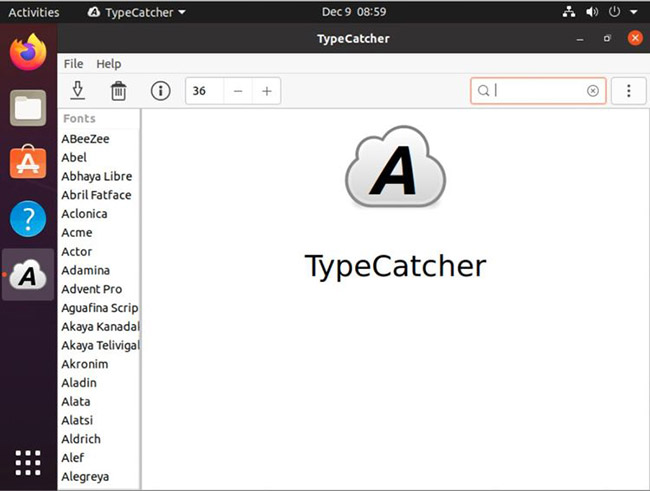
Ngay sau khi nhấp vào phông chữ mong muốn ở bên trái, bạn sẽ nhận được bản xem trước của phông chữ trên bảng điều khiển bên phải. Điều này sẽ làm cho nhiệm vụ của bạn dễ dàng hơn, vì bạn có thể xem trước phông chữ mình chọn trước khi cài đặt.
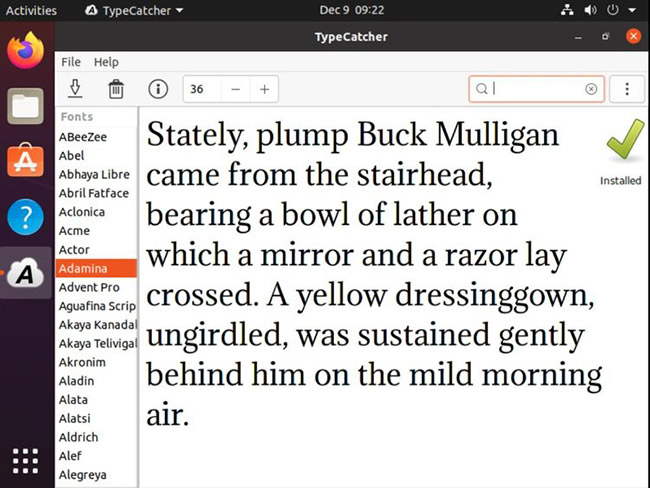
Khi bạn đã chọn được một loại phông chữ cụ thể, hãy nhấp vào nút Download ở góc trên cùng bên trái. Ngoài ra, bạn có thể tìm kiếm các phông chữ bằng tên của chúng để nhanh chóng xác định vị trí chúng trong TypeCatcher.
Để dễ dàng hơn nữa, bạn có thể chọn hàng loạt phông chữ Google cho Ubuntu và đặt chúng để cài đặt theo một trình tự tự động.
Để kiểm tra các phông chữ, hãy sử dụng chúng trên LibreOffice hoặc bất kỳ ứng dụng xử lý văn bản nào khác mà bạn đã cài đặt trên hệ thống của mình. Các Google Fonts được tải xuống gần đây sẽ có sẵn trong mọi danh sách phông chữ của trình xử lý văn bản được cài đặt.
Nguồn tin: Quantrimang.com
Ý kiến bạn đọc
Những tin mới hơn
Những tin cũ hơn
 Sửa lỗi không cài được .NET Framework 3.5 trên Windows
Sửa lỗi không cài được .NET Framework 3.5 trên Windows
 7 cách tốt nhất để mở file PSD mà không cần Photoshop
7 cách tốt nhất để mở file PSD mà không cần Photoshop
 Lệnh SELECT TOP trong SQL Server
Lệnh SELECT TOP trong SQL Server
 Hướng dẫn cài đặt Arch Linux cơ bản
Hướng dẫn cài đặt Arch Linux cơ bản
 Cách xóa lịch sử tìm kiếm thư mục, tập tin trên File Explorer
Cách xóa lịch sử tìm kiếm thư mục, tập tin trên File Explorer
 Cách sử dụng hàm XLOOKUP trong Excel
Cách sử dụng hàm XLOOKUP trong Excel
 8 điều nên và không nên làm khi sử dụng Wi-Fi công cộng lúc đi du lịch nước ngoài
8 điều nên và không nên làm khi sử dụng Wi-Fi công cộng lúc đi du lịch nước ngoài
 Cách tùy chỉnh hoàn toàn desktop Windows bằng Rainmeter
Cách tùy chỉnh hoàn toàn desktop Windows bằng Rainmeter
 Cách xóa hoàn toàn bất kỳ file Windows nào bằng SDelete
Cách xóa hoàn toàn bất kỳ file Windows nào bằng SDelete
 Cách xóa lịch sử truy cập camera lần cuối trên Windows 11
Cách xóa lịch sử truy cập camera lần cuối trên Windows 11
 Cách tạo P2P Mesh VPN với Tinc
Cách tạo P2P Mesh VPN với Tinc
 Tôi chật vật giữ lấy lương tâm
Tôi chật vật giữ lấy lương tâm
 Hướng dẫn sửa lỗi cố định cột, hàng Excel không hoạt động
Hướng dẫn sửa lỗi cố định cột, hàng Excel không hoạt động
 Cách bật, tắt chế độ tiết kiệm pin laptop Windows 11
Cách bật, tắt chế độ tiết kiệm pin laptop Windows 11
 Cách chia nhỏ file, cắt file dung lượng lớn thành nhiều file nhỏ
Cách chia nhỏ file, cắt file dung lượng lớn thành nhiều file nhỏ
 Cách tắt chia sẻ nhiều thiết bị trên Windows 11
Cách tắt chia sẻ nhiều thiết bị trên Windows 11
 Toán tử trong lập trình C
Toán tử trong lập trình C
 Cách chia sẻ lịch của bạn trong Outlook
Cách chia sẻ lịch của bạn trong Outlook
 Người có 3 điều này khi nói chuyện chứng tỏ EQ cao ngất, ai cũng muốn kết giao: Nếu bạn có cả 3 thì xin chúc mừng!
Người có 3 điều này khi nói chuyện chứng tỏ EQ cao ngất, ai cũng muốn kết giao: Nếu bạn có cả 3 thì xin chúc mừng!
 Cho đi yêu thương là một lựa chọn
Cho đi yêu thương là một lựa chọn
